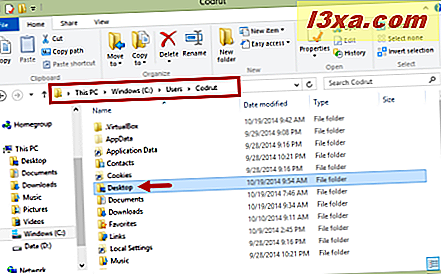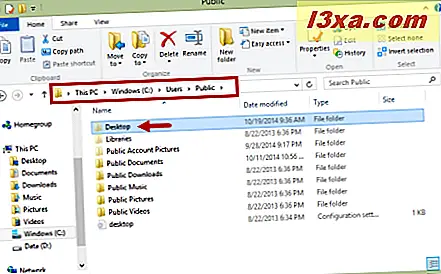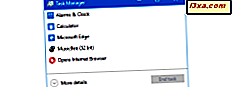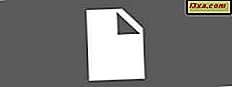
Nếu bạn đã đặt Windows để hiển thị tất cả các tệp trên máy tính của bạn, bao gồm cả những tệp bị ẩn và những tệp được bảo vệ bởi hệ điều hành, bạn sẽ thấy trên Desktop của bạn hai tệp Desktop.ini ẩn. Tại sao có 2 tệp có cùng tên trên Màn hình của bạn? Làm thế nào mà có thể được? có mục đích gì phục vụ? Trong bài viết này, chúng tôi sẽ làm sáng tỏ vấn đề này, vì vậy hãy đọc tiếp để tìm câu trả lời bạn tìm kiếm.
Làm thế nào để bạn thấy hai tập tin Desktop.ini ẩn?
Hai tệp Desktop.ini không phải lúc nào cũng hiển thị và hầu hết người dùng Windows không bao giờ thấy chúng. Tuy nhiên, nếu bạn đã thiết lập Windows để hiển thị cả các tệp bị ẩn và được bảo vệ, chúng sẽ hiển thị trên Màn hình của bạn.
Nếu bạn không biết cách làm cho Windows hiển thị các loại tệp này, các cài đặt thích hợp sẽ được tìm thấy trong cửa sổ Tùy chọn cặp của File Explorer hoặc Windows Explorer .
Trong phần Cài đặt nâng cao của tab Chế độ xem, chọn "Hiển thị tệp, thư mục hoặc ổ đĩa ẩn" và bỏ chọn "Ẩn tệp hệ điều hành được bảo vệ" . Khi hoàn tất, nhấp hoặc nhấn OK .
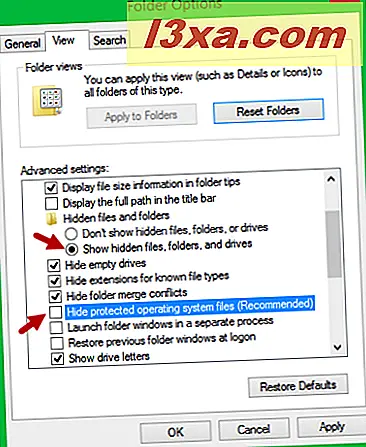
Khi Windows được thiết lập để hiển thị các loại tệp này, bạn sẽ tìm thấy hai tệp Desktop.ini trên Màn hình của mình. Bạn có thể thấy chúng bên dưới.

Hai tập tin Desktop.ini là gì?
Tệp Desktop.ini là tệp xác định cách thư mục được Windows hiển thị. Các tệp này có thể được tìm thấy trong bất kỳ thư mục nào, ở bất kỳ nơi nào trên máy tính của bạn, miễn là thư mục đó có một tập hợp tùy chỉnh được đặt cho nó. Các tệp Desktop.ini kiểm soát những thứ như biểu tượng được sử dụng cho thư mục đó và tên được bản địa hóa của nó.
Ví dụ: nếu một thư mục nhất định có biểu tượng tùy chỉnh do bạn hoặc hệ điều hành đặt, đường dẫn của biểu tượng đó sẽ được lưu trữ trong tệp Desktop.ini của thư mục đó. Trong ảnh chụp màn hình bên dưới, bạn có thể xem ví dụ về cách một tệp Desktop.ini trông như thế nào.
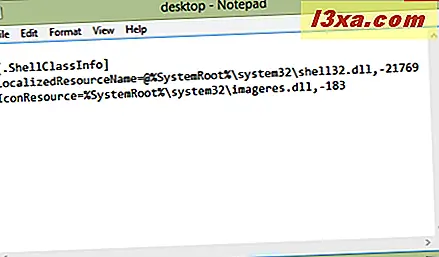
Nếu bạn muốn đọc thêm về tùy chỉnh thư mục bằng cách sử dụng tệp Desktop.ini, bạn có thể tìm thấy một số hướng dẫn chi tiết và giải thích tại đây: Cách tùy chỉnh thư mục với Desktop.ini.
Tại sao có hai tập tin Desktop.ini trên máy tính để bàn của tôi?
Tại sao chúng ta có hai tệp Desktop.ini trên Desktop của mình ? Để hiểu câu trả lời, chúng ta nên ghi nhớ những điều sau đây:
- Đầu tiên, Desktop là một thư mục duy nhất cho mọi tài khoản người dùng. Chỉ người dùng hiện tại hoặc quản trị viên mới có quyền truy cập vào thư mục Desktop của người dùng đó. Thư mục này nằm ở đường dẫn sau:
"C:\Users\Your Username\Desktop".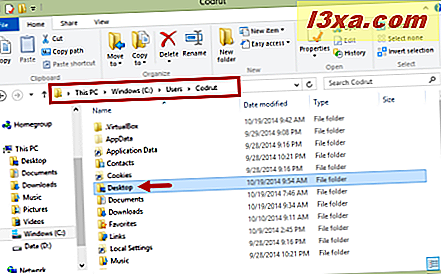
- Desktop được hiển thị bởi Windows là sự kết hợp giữa Desktop của người dùng và thư mục Public Desktop . Thư mục Public Desktop được sử dụng tự động bởi tất cả người dùng trên máy tính của bạn. Nó nằm trong thư mục
"C:\Users\Public\Desktop"và nó chứa các mục có sẵn trên Desktop chuẩn của mọi người dùng.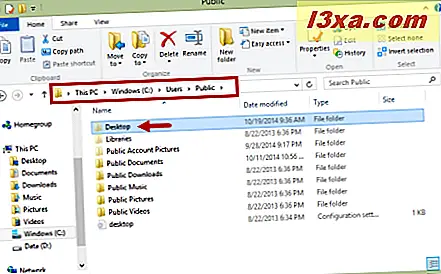
Bạn thấy hai tệp Desktop.ini vì Desktop của bạn là sự kết hợp của hai thư mục, mỗi tệp có tệp Desktop.ini của riêng nó: một cho tài khoản người dùng của bạn và một cho Máy tính để bàn Công cộng.
Tôi có thể xóa các tập tin Desktop.ini trên máy tính để bàn của tôi?
Xóa các tập tin Desktop.ini không được khuyến khích mặc dù nó không thực sự có hại. Điều duy nhất họ làm là lưu trữ một số tùy chọn tùy chỉnh trực quan và xóa chúng sẽ không làm hỏng cài đặt Windows của bạn. Hậu quả duy nhất của hành động này là thư mục mà chúng được tìm thấy sẽ mất đi sự xuất hiện tùy chỉnh của nó khi nó được Windows hiển thị.
Nếu bạn không muốn xem các tệp Desktop.ini ở bất kỳ nơi nào trên máy tính của mình, hãy ẩn các tệp hệ thống được hệ điều hành bảo vệ. Để thực hiện việc này, hãy bật cài đặt "Ẩn các tệp hệ điều hành được bảo vệ (Được khuyến nghị)" trong cửa sổ Tùy chọn thư mục .

Đọc hướng dẫn này để tìm hiểu cách thực hiện: Cách cải thiện Windows & File Explorer bằng cách sử dụng tùy chọn thư mục.
Phần kết luận
Bây giờ chúng ta biết những tập tin Desktop.ini là gì và tại sao có hai trong số chúng trên Desktop của chúng tôi. Sau khi đọc hướng dẫn này, đừng ngần ngại chia sẻ với chúng tôi xem bạn có muốn giữ chúng hay không. Bạn đã làm gì với họ? Bạn đã xóa chúng hay bạn muốn ẩn chúng khỏi chế độ xem? Chia sẻ suy nghĩ, câu hỏi hoặc nhận xét của bạn bằng cách sử dụng biểu mẫu bên dưới.